¶ Личный кабинет абитуриента
Поданное заявление проверяет сотрудник приемной кампании.
После проверки статус анкеты меняется на «Принята».
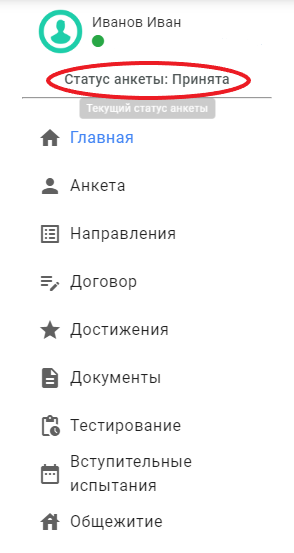
¶ Главная
На Главной странице личного кабинета отображается сводная информация по разделам.
В блоке «Абитуриент» выводится ФИО, телефон, email и идентификационный номер (СНИЛС или номер дела).
Загрузите Вашу фотографию. Нажмите на кнопку Загрузить фото и выберите нужный файл.
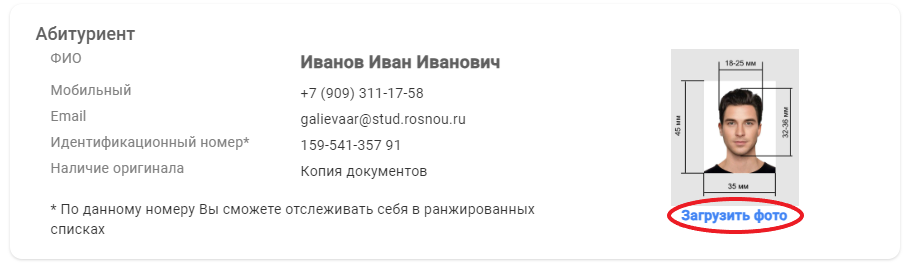
В блоке «Список заявлений» перечислены все направления, которые Вы выбрали.
В списке заявлений указаны код и название специальности, форма обучения, номер заявления и статус
- Принято - заявление принято модератором;
- В обработке - заявление добавлено, но еще не проверено и не отклонено;
- Отклонено - заявление отклонено. Причину отклонения можно увидеть во вкладке «Направления».
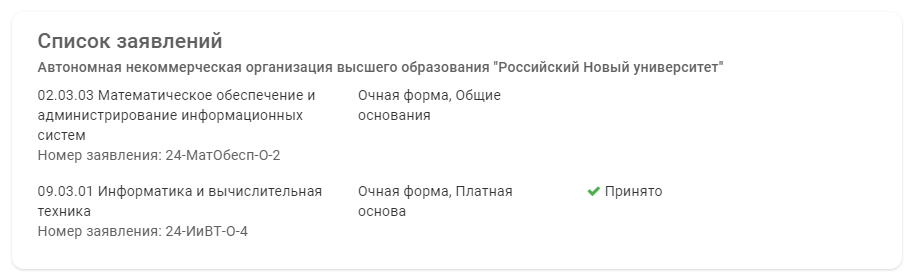
В блоке «Список документов» отображаются все добавленные документы. Справа от названия документа отображается статус, который может принимать три значения:
- На проверке - когда абитуриент добавил документ;
- Прикрепите скан копию - когда документ добавлен, но не имеет прикрепленные файлы;
- Документ принят- документ проверен и принят.
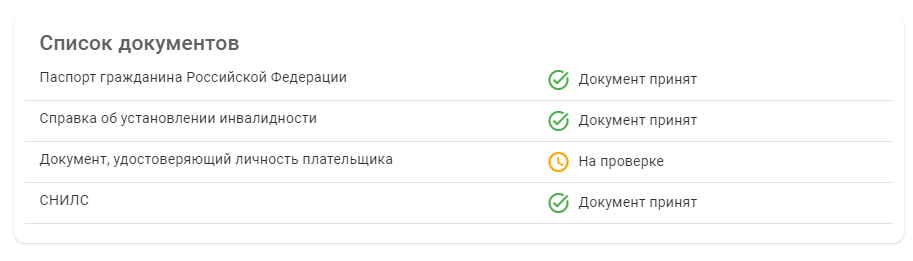
¶ Анкета
На странице «Анкета», Вы может просмотреть свои личные данные, которые указали при регистрации. Если вы нашли ошибка в веденных данных, исправьте ее и нажмите кнопку Сохранить.
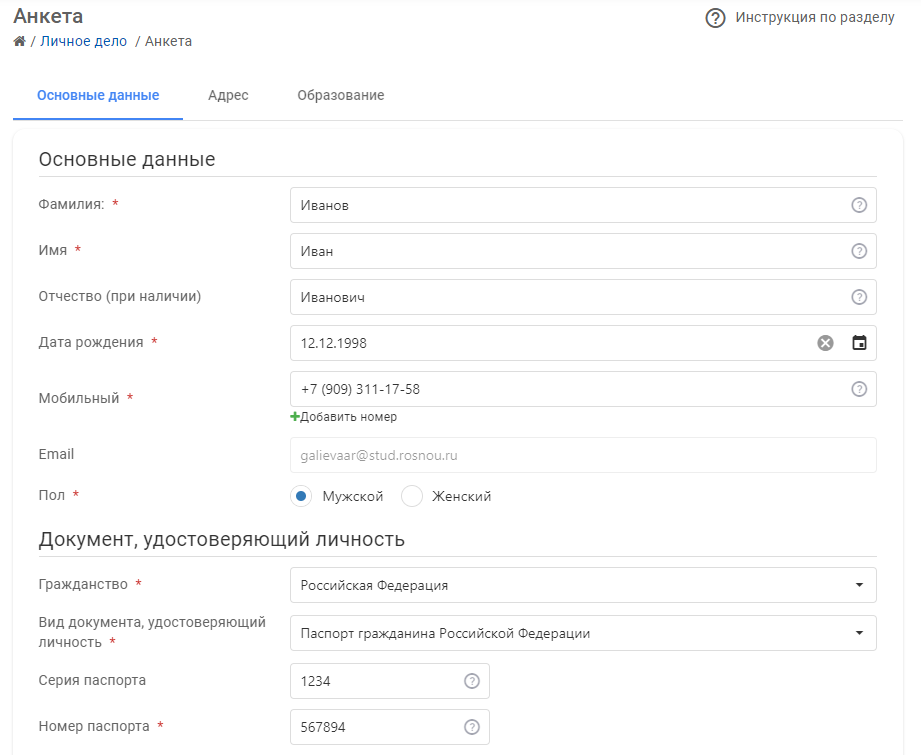
¶ Направления
На странице «Направления» отображается список заявлений, которые Вы добавили. Заявления сгруппированы по филиалам, уровню образования и форме обучения.
Для каждого заявления отображается код и название направления, профиль (при наличии), срок обучения, условие обучения и текущий статус заявления (проверен, в обработке, отклонен).
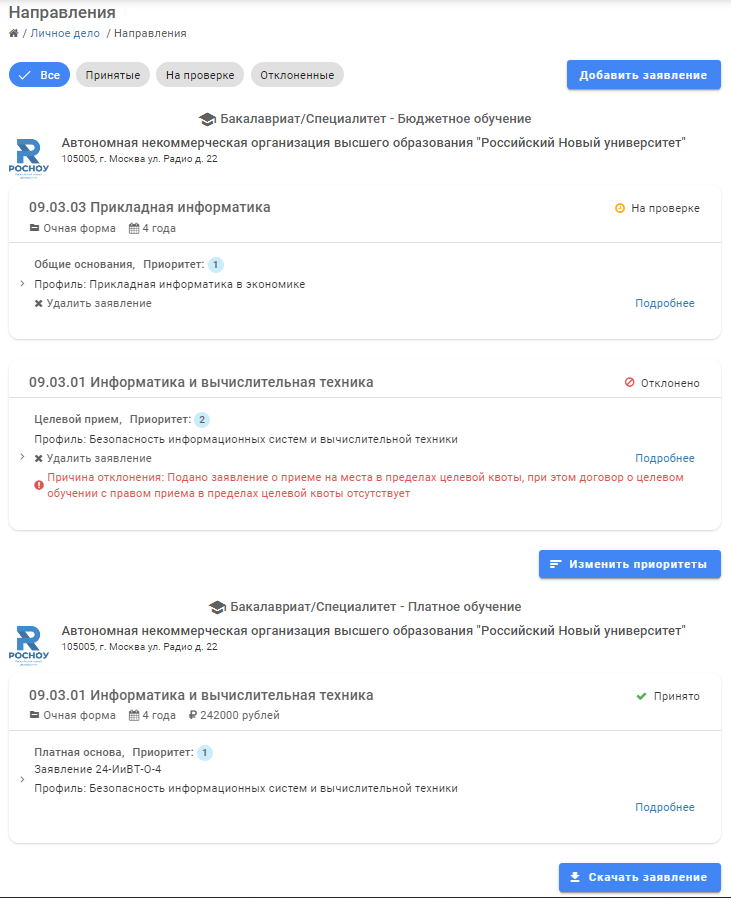
Напротив каждого заявления есть кнопка Подробнее, нажав на которую, можно увидеть вступительные испытания и подробную информацию о выбранном направлении.
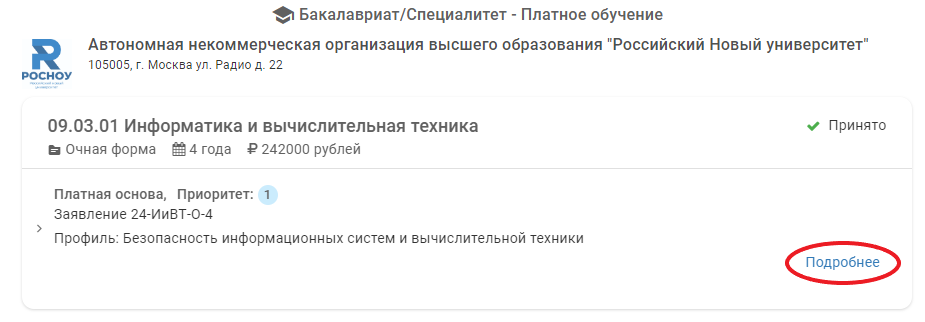
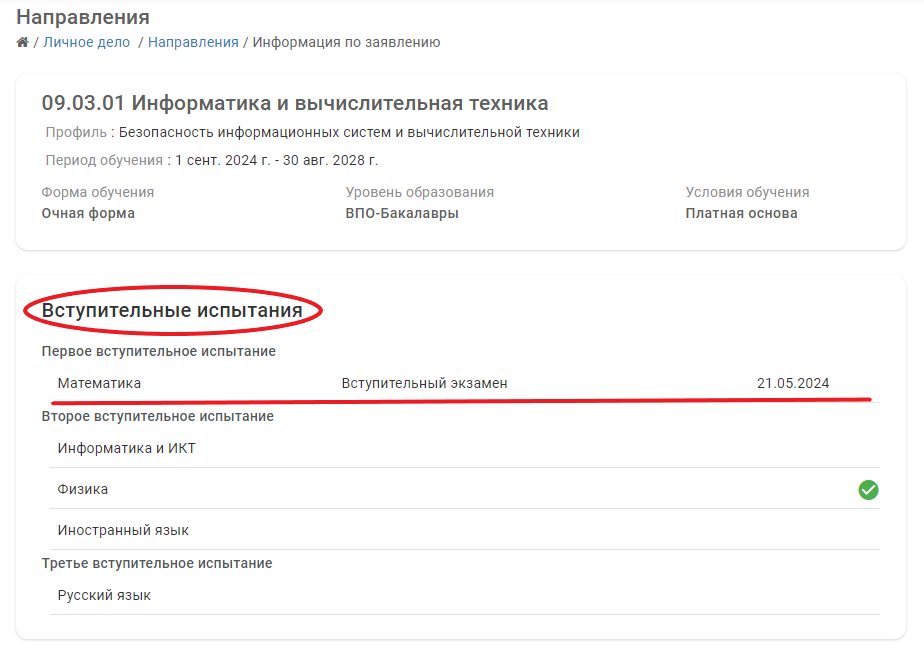
Для добавления заявления нажмите кнопку Добавить заявление и действуйте так же, как и при подаче заявления.

Для удаления заявления нажмите кнопку Удалить заявление и подтвердите свое действие.
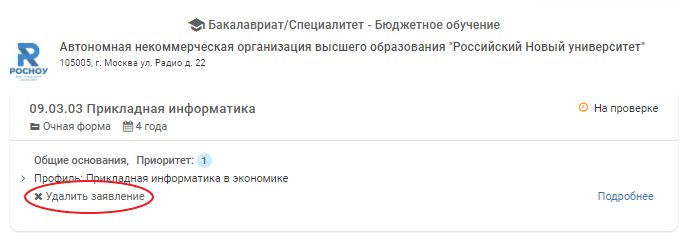
Чтобы изменить приоритеты нажмите кнопку Изменить приоритеты.
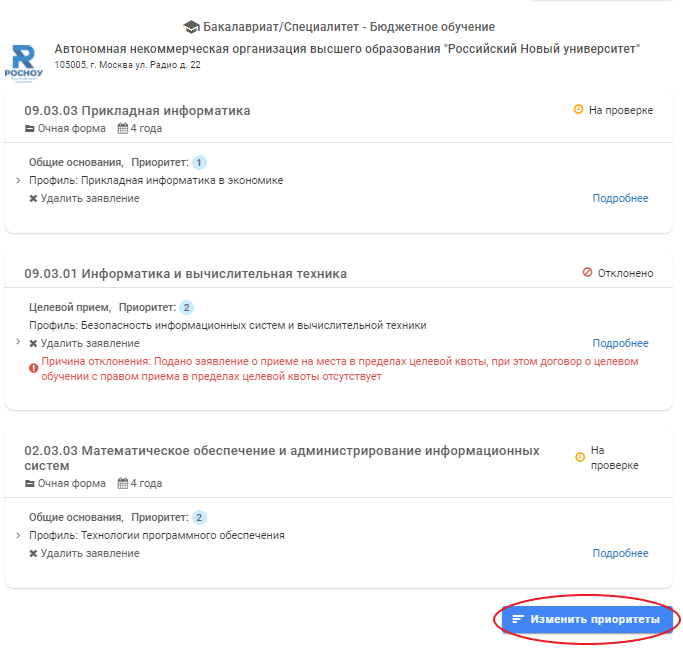
Для изменения приоритета используйте стрелки или перетяните специальность на нужную позицию. Далее нажмите кнопку Сохранить.
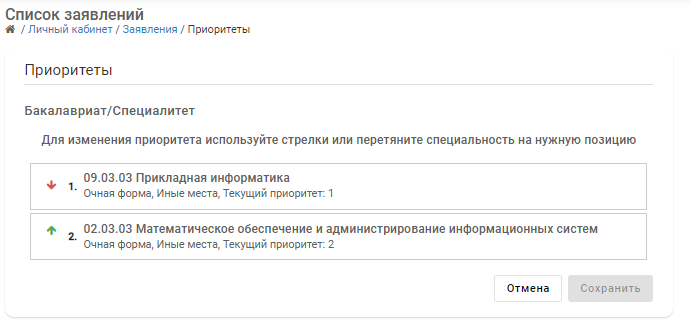
Если заявление было отклонено, то появится сообщение с причиной отклонения.
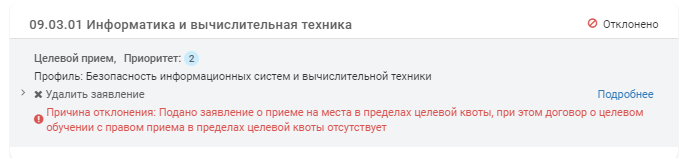
¶ Договор
При подаче заявления на платную форму обучения, появится страница «Договор», где представлены данные о плательщике.
При выборе в поле «Плательщик» значение «Физическое лицо» появится форма для заполнения данных о заказчике, которые будут выводится в договоре.
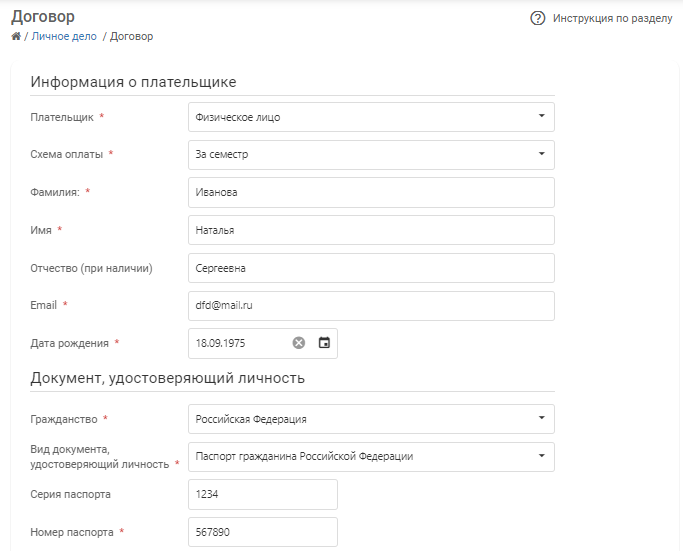
В случае самостоятельной оплаты обучения в поле «Плательщик» выберите «Оплата сам за себя» и нажмите кнопку Сохранить.
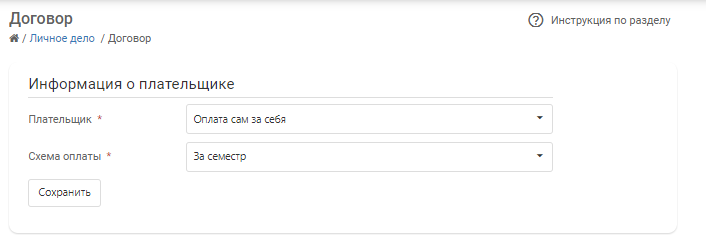
¶ Оплата обучения
Оплата обучения доступна после заключения договора.
Перейдите на страницу «Договор» и нажмите Оплатить.
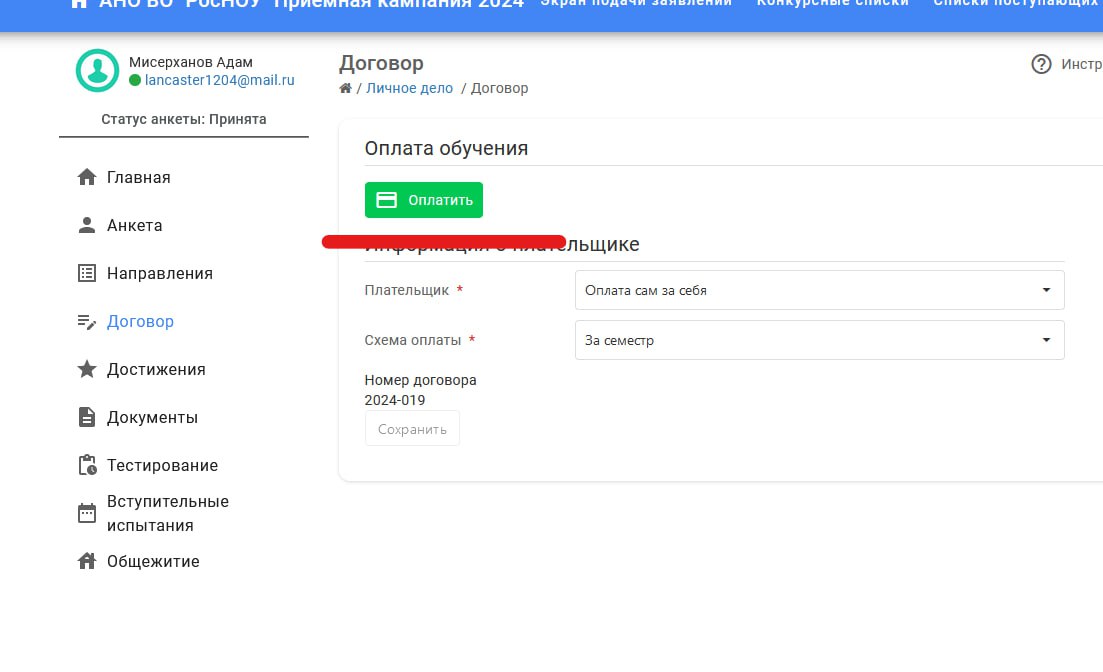
Далее откроется страница оплаты обучения, проверьте свои данные и нажмите Оплатить.
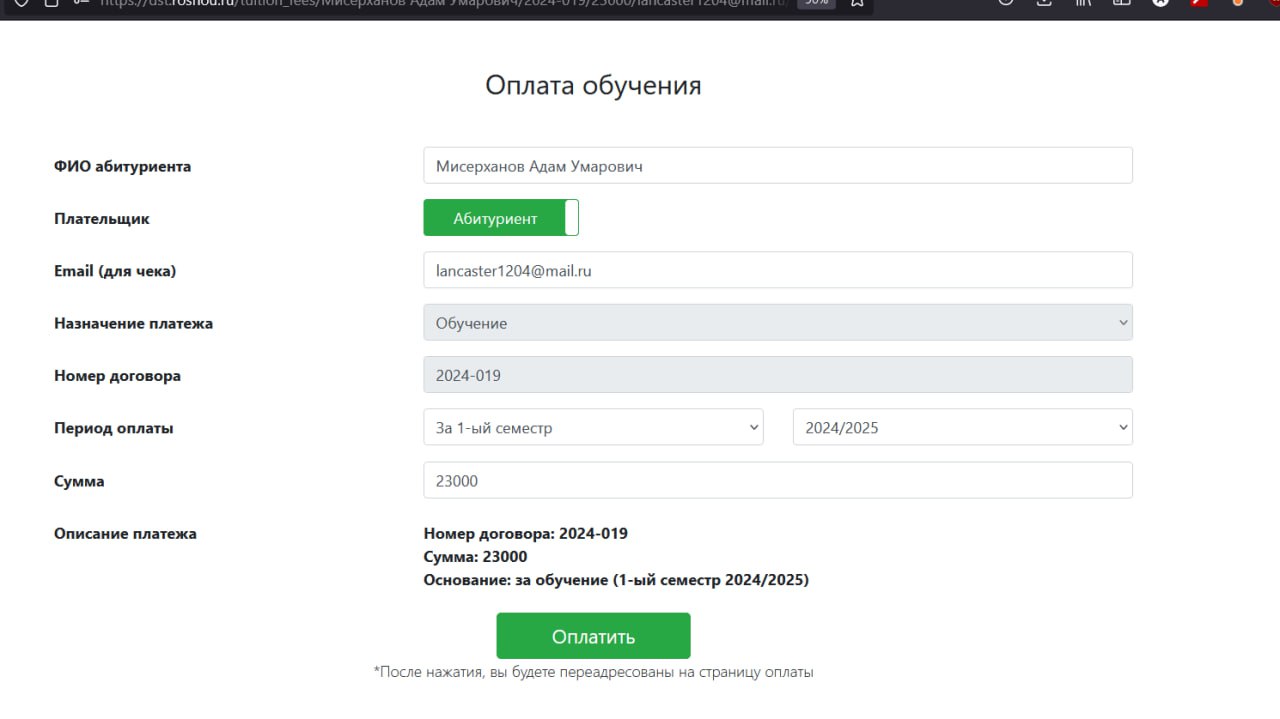
¶ Достижения
На странице «Достижения» Вы может добавить свои достижения и прикрепить файлы для их подтверждения.
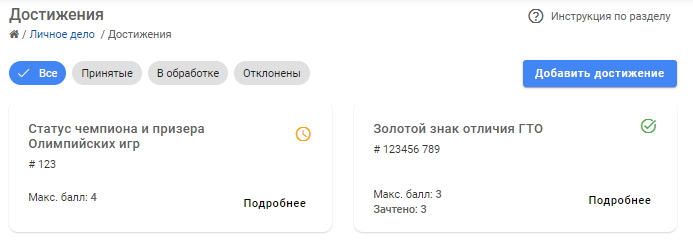
¶ Документы
На странице «Документы» отображается список всех документов, которые Вы добавили.
Для каждого документа отображается название, статус, серия и номер.
Статусы документов
- Принято - заявление принято оператором;
- В обработке - заявление добавлено, но еще не проверено и не отклонено;
- Отклонено - заявление отклонено. Причину отклонения можно глянуть во вкладке "Направления".
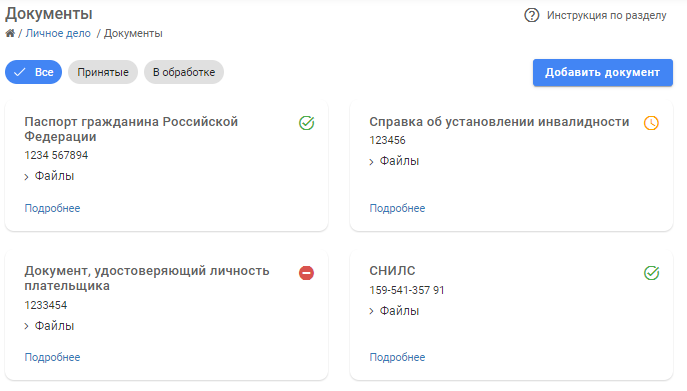
Для добавления документа нажмите кнопку Добавить документ и заполните форму.
¶ Тестирование
На странице «Тестирование» отображается список внутренних вступительных испытаний (тестов), которые необходимо пройти.
Для прохождения тестирования нажмите на кнопку Перейти к тестированию. Далее следуйте инструкции по прохождению тестирования.
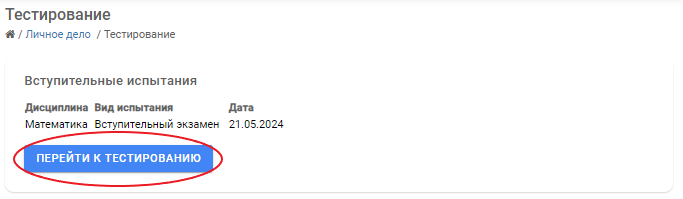
¶ Вступительные испытания
На странице «Вступительные испытания» отображается список вступительных испытаний (предметов), по которым Вы поступаете.
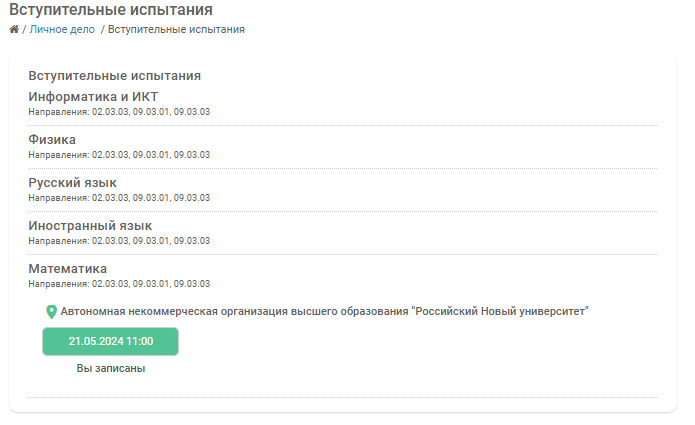
¶ Общежитие
На странице «Общежитие» Вы может указать галочку – нуждаетесь в общежитии или нет.
